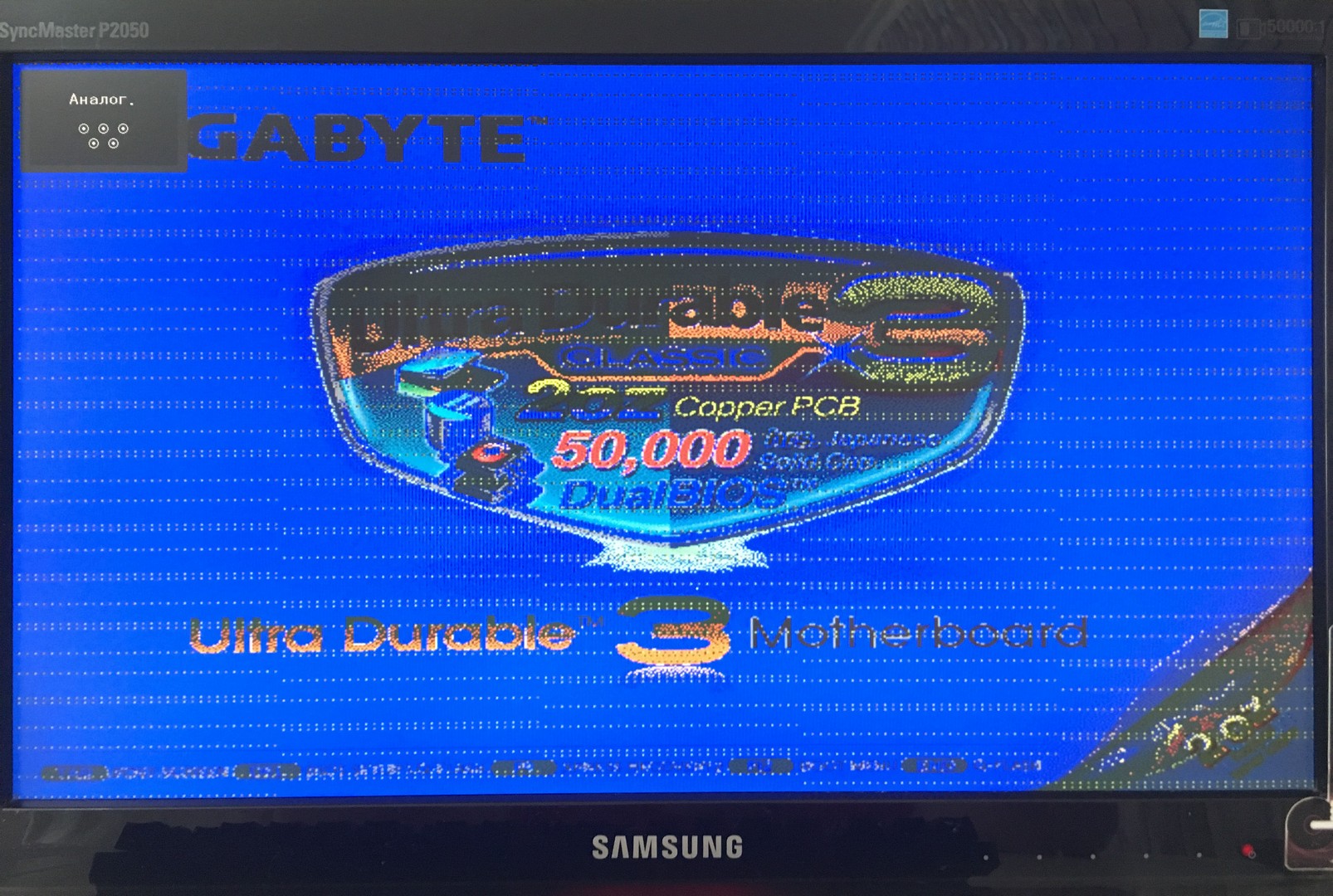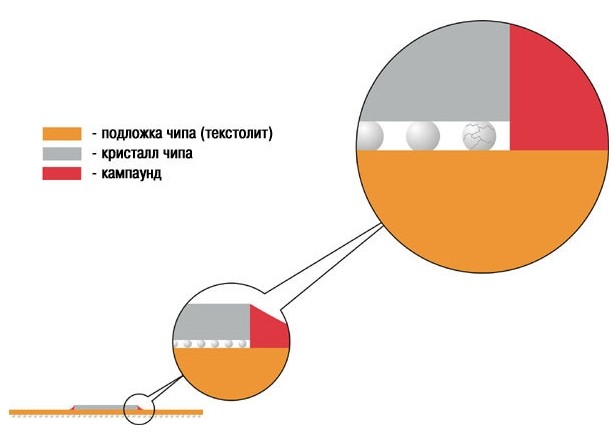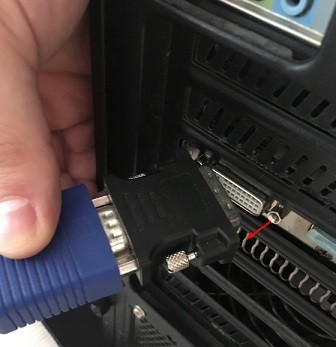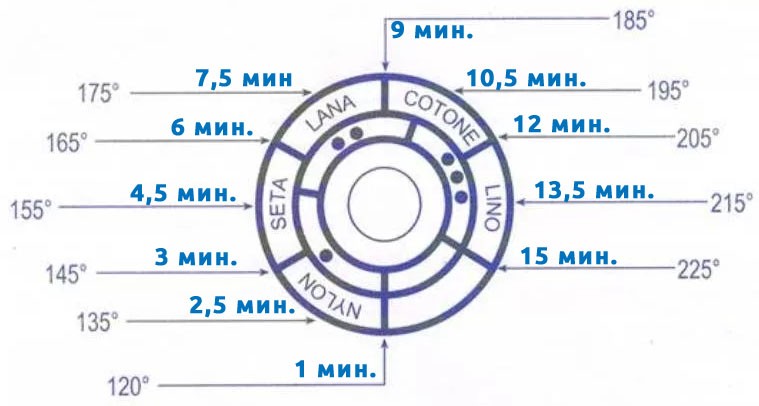- sysrtfm
- Блог, инструкция системного администратора, форум, советы, помощь
- Восстановление видеокарты после перегрева. Лечим артефакты.
- Исправление артефактов видеокарты
- Избавляемся от артефактов видеокарты
- Аппаратные артефакты
- Способ 1: Очистка системы охлаждения
- Способ 2: Проверка питания
- Способ 3: Проверка монитора
- Способ 4: Обращение в сервисный центр
- Программные артефакты
- Способ 1: Откат разгона
- Способ 2: Обновление драйверов
- Способ 3: Понижение настроек графики
- Способ 4: Проверка в другом приложении
- Заключение
- Прогрев видеокарты утюгом, или домашний ремонт артефактов на экране от Бородача
- Почему возникает эта проблема
- Способы решения
- Разбор видеокарты
- Прогрев
- Проверка и результат
sysrtfm
Блог, инструкция системного администратора, форум, советы, помощь
Восстановление видеокарты после перегрева. Лечим артефакты.
Всем привет, сегодня ко мне в руки попала полуживая видеокарта GeForce 9800 GT. Результатом перегрева стала бональная пыль в системном блоке. Изображение при включении ПК выглядело следующим образом:
И так, что делать? Было перечитано множество топиков форумов, статей, где люди жарят карточку в духовке, палят феном или утюгом. Морозят озотом. Но попалась достаточно интересная статья (ссылку к сожалению не дам т.к. читал с мобилы), после прочтения которой я решился на эксперимент. Методика следующая:
Снимаем вентилятор с радиатора чипа видюхи, чтобы в итоге у нас не было охлаждения.
После этого готовим системник. Отключаем всю перефирию, т.е. все винчестеры на всякий случай и все накопители, так же вытаскиваем все из слотов материнки. Оставляем только БП и вставляем видюху. Вставляем Видеокарту:
Теперь все готово к эксперименту.
Включаем компьютер, жмем Del, чтобы войти в биос и ждем 10-15 минут (время может отличаться, в зависимости от радиатора) , контролирую температуру радиатора видеокарты небольшим прикосновением, Вы поймете что радиатор сильно раскалился когда от него начнет идти сильное тепло и без прикосновения. Берем 2 прихватки с кухни и аккуратно сжимаем область чипа с обеих сторон платы видеокарты, сжимаем много раз, можно немного пошевелить за сам радиатор.
Дело в том, что нужно немного подплавить шарики-контакты чипа, для того чтобы они снова нашли контакт с подложкой. Именно для этого сжимаем достаточно сильно и немного шевелим за радиатор.
Выключаем комп и продолжаем сжимать на столько сколько возможно долго. Оставляем видеокарту остыть минут на 15, после этого вытаскиваем и собираем систему охлаждения (ставим обратно вентилятор).
У меня получился такой результат:
Все отлично, тестирую уже второй день на максимальных настройках, температура в порядке, артефактов пока нет. Радуюсь))))
Источник
Исправление артефактов видеокарты
Каждый пользователь компьютера может столкнуться с ситуацией, когда видеокарта начинает работать со сбоями. Чаще всего это сопровождается разноцветными артефактами на мониторе. То есть какие-то части изображения могут не отображаться, а вместо них появляются непонятные графические объекты. Далеко не всегда такая проблема связана с окончательной поломкой графического адаптера — довольно часто можно вернуть его в норму самостоятельно.
Избавляемся от артефактов видеокарты
Первым делом стоит отметить, что артефакты могут возникать по двум причинам, отчего и зависят способы «лечения». Битые пиксели могут возникать аппаратно или программно. В первом случае проблема напрямую связана с самой видеокартой и ее процессором. Во втором поломка возникла на уровне операционной системы и избавиться от нее легче всего.
Аппаратные артефакты
Чаще всего пользователи сталкиваются с аппаратными артефактами, когда битые пиксели появляются в любой момент работы компьютера и монитора — в браузере, требовательной видеоигре, во время загрузки системы и в других ситуациях. Возникнуть такая проблема может по разным причинам: адаптер перегрелся и вышел из строя, графический чипсет «отошел» от платы или же нестабильно работает система охлаждения.
Способ 1: Очистка системы охлаждения
Если артефакты появляются не моментально при включении компьютера, а через некоторое время его использования, вполне вероятно, что проблема в системе охлаждения. Такое встречается, когда давно не менялась термопаста и не вычищалась пыль. В этой ситуации исправить проблему будет достаточно просто, если вы продвинутый пользователь и умеете обращаться с компьютером.
Достаточно снять крышку системного блока и оценить степень загрязненности видеокарты. Если весь кулер в пыли, нужно его вычистить. Для этого соблюдайте следующие правила:
- Процедуру необходимо производить при полностью выключенном компьютере, также отключив его от электросети.
- Лучше всего отсоединить адаптер от материнской платы. Но не стоит делать этого, если вы не уверены, что сможете установить его на место.
- Не должно быть никакой воды. Для доступа к трудным местам лучше всего использовать ушные палочки или мелкие кисточки, а также пылесос или фен.
Зачастую одной очистки кулера недостаточно и необходимо обновить термопасту. Для нанесения средства надо снять верхнюю крышку платы и кулер, после чего нанести ее тонким слоем на чип процессора и вернуть все на место.
Процедуру рекомендуется выполнять только продвинутым пользователям. Если вы не уверены, что справитесь, обратитесь в сервисный центр. Особенно это актуально для владельцев ноутбуков, где дела обстоят гораздо сложнее.
Способ 2: Проверка питания
Артефакты могут быть вызваны недостаточным количеством энергии, приходящей в адаптер от блока питания. Причем возможно два варианта: либо штекер от БП к видеокарте не подключен, либо сам БП имеет слабую мощность и не подходит для вашей модели. Для начала стоит проверить совместимость. Сделать это можно, изучив технические характеристики обоих устройств. Лучше всего делать это на официальном сайте или на странице в интернет-магазине — там всегда указываются необходимые требования.
Помимо этого, дополнительное питание может быть просто не подключено. От блока питания должен идти отдельный кабель, подключающийся к видеокарте, как показано на изображении. Важно отметить, что некоторые адаптеры не требуют дополнительного питания и такой разъем у них просто отсутствует. Такие модели достаточно просто вставить в разъем на материнской плате.
Способ 3: Проверка монитора
Далеко не всегда артефакты могут быть вызваны поломкой видеокарты — при неправильном или проблемном подключении монитора тоже могут возникнуть битые пиксели. Для начала стоит проверить кабель как у разъема на мониторе, так и на видеокарте. Можно пошевелить им, вытащить и засунуть обратно.
Если ничего не изменилось, стоит попробовать подключить компьютер к другому монитору или телевизору, а также попробовать вывести изображение со встроенной видеокарты. Это возможно, когда на материнской плате есть VGA или подобный разъем. Если на другом экране изображение четкое, проблема в мониторе или его кабеле.
Способ 4: Обращение в сервисный центр
В большинстве случаев вышеизложенных способов будет недостаточно, чтобы избавиться от артефактов, поскольку нередко проблема кроется в отслоенном графическом чипе или других механических повреждениях. Решить ее не сможет даже продвинутый пользователь, поэтому потребуется обратиться к специалистам. Причем многие мастера могут сказать, что выгоднее будет купить новую карту, ведь даже если ее удастся починить, в любой момент она может сломаться вновь.
Программные артефакты
Реже можно столкнуться с программными артефактами, которые встречаются только в 3D-приложениях. Как правило, возникновение такой проблемы связано с неправильным разгоном графического адаптера, приведшим к нежелательным последствиям. Реже встречаются другие причины, например, слабая мощность видеокарты, не справляющаяся с нагрузкой емкого приложения.
Способ 1: Откат разгона
Если артефакты возникли после разгона видеокарты, решить такую проблему легче всего, поскольку достаточно отменить изменения и вернуть прежние параметры тем же способом, которым они были установлены.
Способ 2: Обновление драйверов
Вполне возможно, что проблема вызвана устаревшими драйверами. Причем это касается как самой видеокарты, так и дополнительных графических библиотек. Необходимо обновить:
Способ 3: Понижение настроек графики
Видеоигра может быть слишком требовательной для адаптера и его видеопамяти окажется недостаточно. В таком случае на экране могут появляться динамические артефакты, постоянно изменяющиеся в зависимости от происходящего в приложении. Для устранения этой проблемы попробуйте установить минимальные или средние настройки графики, которые точно подойдут для видеокарты. Если же она в принципе не соответствует минимальным системным требованиям, решением может стать только покупка нового оборудования.
Способ 4: Проверка в другом приложении
Не стоит проверять наличие артефактов только в одной программе. Проблема может заключается в конкретной видеоигре, поэтому попробуйте запустить другие приложения и проверить работоспособность. На сегодняшний день существует множество игр, где артефакты являются программной ошибкой, допущенной разработчиком и встречающейся на всех компьютерах.
Заключение
Мы рассмотрели основные методы избавления от артефактов видеокарты, которые могут быть как аппаратными, так и программными. Если вышеописанные рекомендации не помогли устранить проблему, лучше всего обратиться в сервисный центр, где вопросом займутся специалисты — они смогут легко диагностировать источник поломки и предложить варианты решения.
Помимо этой статьи, на сайте еще 12336 инструкций.
Добавьте сайт Lumpics.ru в закладки (CTRL+D) и мы точно еще пригодимся вам.
Отблагодарите автора, поделитесь статьей в социальных сетях.
Источник
Прогрев видеокарты утюгом, или домашний ремонт артефактов на экране от Бородача
Всем привет! С вами Бородач! Если вы читаете эту статью, то скорее всего вы столкнулись с той же проблемой, что и я. Но обо всём по порядку. Сижу я, никого не трогаю, работаю в поте лица за своим компьютером, и тут начал замечать, что по экрану пробежали небольшие еле заметные помехи.
Я подумал, что это происходит из-за того, что отходит кабель, или есть проблемы с монитором, так как сейчас я пользуюсь чужим. Через пару минут экран полностью выключился. Попробовал перезагрузить компьютер, и увидел вот такие «артефакты» на экране.
Первая мысль: «Монитор сгорел!». Но при вызове обычных настроек экрана, все отображалось нормально (можете посмотреть на фото выше). Значит проблема в видеокарте. Следующий симптом простой: после загрузочного экрана Windows монитор полностью тухнет.
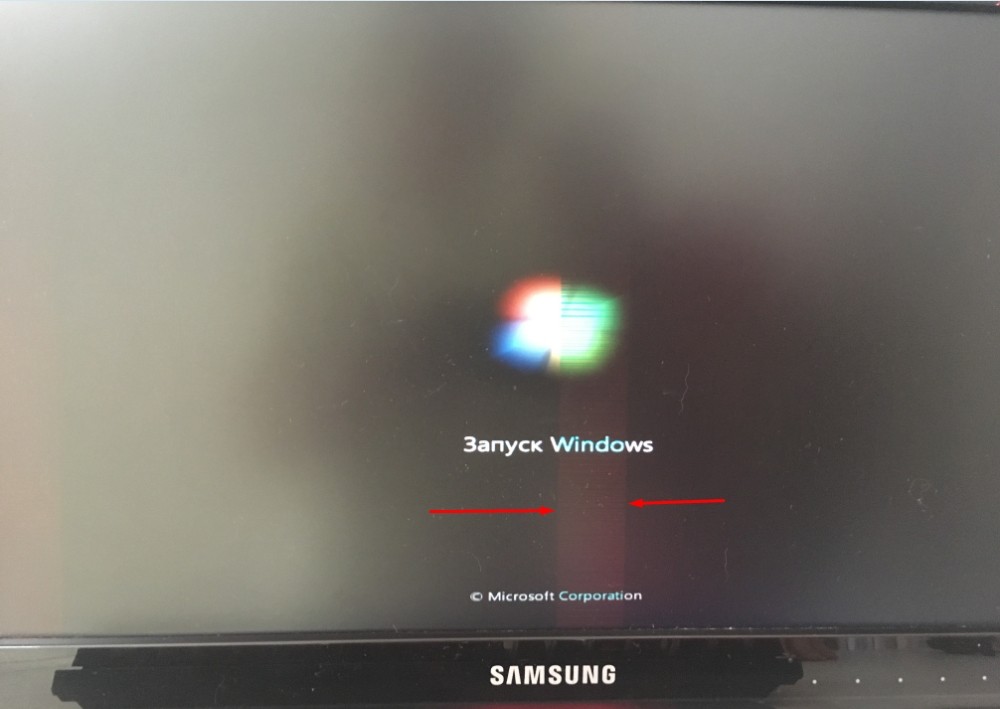
Но что самое интересное: при загрузке в «Безопасном режиме» – всё нормально. Ну не совсем нормально – система хотя бы прогружается, но вот экран полностью покрыт этими самыми «артефактах».
Итог один: какие-то неполадки с видеокартой, так как при загрузке видеодрайверов во время прогрузки операционной системы я вижу черный экран.
О чудо, мне всё же удалось решить эту проблему! И при том, в домашних условиях и своими руками. И в статье я подробно и с картинками по шагам расскажу – как вернуть вашу видеокарту к жизни. Если у вас будут какие-то вопросы при прочтении – пишите в комментариях. Но я постарался рассказать почти все, что делал сам.
Почему возникает эта проблема
ПРИМЕЧАНИЕ! Если вам не нужна теория, то вы можете сразу приступить к ремонту, но советую всё-таки её прочесть.
Если говорить грубо, то у нас происходит отвал BGA чипа от текстолита. В результате чего контакты от чипа не соприкасаются с текстолитом. И тогда мы наблюдаем «Артефакты»: кубики, ромбики, полосы, изменения цвета на экране и другие визуальные дефекты. Чтобы понять, что происходит, давайте посмотрим на картинку ниже.
У нас есть стандартный видео чип, который ставят почти на все видеокарты.
- Тут у нас есть текстолит, на котором расположен чип.
- Далее идут микроскопические шарики.
- И сам кремниевый кристалл.
В результате длительной работы эти шарики покрываются трещинами, а те в свою очередь окисляются. При окислении контакт с текстолитом полностью исчезает, и мы получает ту самую проблему с артефактами.
Тут встает вопрос: «А как мы может убрать окисление и артефакты с монитора?» – ответ достаточно простой. Нужно разогреть данные шарики до достаточно высокой температуры и тогда окисление пропадет, а контакт восстановится.
Способы решения
Начнем с того, что в интернете достаточно много чуши по данной теме. Особенно много статей, где советуют почистить компьютер от пыли, поменять термопасту на GPU, или проверить питание на видеокарте. В общем бреда там хоть отбавляй. Единственное правильное решение – это прогрев чипа или самого кристалла.
И тут натыкаешься ещё на огромное количество «бредосоветов». Точнее сказать, они не бредовые, а бесполезные для обычного домашнего пользователя. Давайте разберем все возможные решения, которые предлагают некоторые умники в интернете.
- Прогрев видеокарты паяльным феном – сам принцип простой. Вы разбираете карту и начинаете прогревать кристалл паяльным феном. А теперь проблема в том, что не у всех есть такой фен дом, а также хотя бы примитивная паяльная станция.
- Прогрев видеокарты обычным феном – способ достаточно простой, но есть пару минусов. Первый – вам придется хотя бы минут 20-30 прогревать чип. В итоге можно спалить фен жены, мамы или подруги – и получить в итоге скандал, а новый фен стоит достаточно дорого. Второй минус – прогрев происходит, и проблема решается, но ненадолго из-за слишком низкой температуры прогрева.
- Прогрев видеокарты в обычной духовке – подробно данный метод я описал тут.
- Прогрев видеокарты с помощью обычного утюга – на мой взгляд это самый лучший метод. Во-первых, прогрев при правильной установке идет точечно только на сам кристалл. При моем прогреве даже ближайшие платы сильно не нагрелись. Во-вторых, у разогретого утюга почти идеальная температура – в районе 200-230 градусов по Цельсию. В-третьих, проблема решается на несколько месяцев, а не дней. В-четвертых, так можно прогревать несколько раз. Но есть минус – если на вашем утюге есть функция Auto-OFF, то идем использовать метод с духовкой, он проще.
Вот про последний метод я и расскажу чуть ниже. Он достаточно простой, и все вещи, которые я буду использовать при прогреве есть почти у 99% людей дома. Вам не нужно никуда ходить, что-то покупать или одалживать у знакомых или друзей.
Разбор видеокарты
- Для начала полностью отключаем все провода от видеокарты.
- Снимаем боковую крышку. Я также буду проверять само «железо» на целостность. Вроде следов гари, а также запаха – нет.
- Отключаем дополнительное питание.
- Откручиваем фиксирующие болты.
- На некоторых материнских платах нужно нажать на белое «ушко», чтобы выключить держатель. Далее просто потяните карточку на себя вверх.
- У меня карта: AMD Radeon HD 7970 от компании «GIGABYTE». Но подобным способом лечатся достаточно много «видюх».
- Нам нужно снять систему охлаждения – радиатор и вентиляторы. Для этого нужно открутить все видимые шурупы с задней стороны. Также посмотрите, чтобы не было следов гари или каких-то потеков.
- Для «отколупывания» радиатора от видеокарты мне пришлось приложить достаточно много сил. Видимо в результате долгой работы они приросли друг к другу.
- С радиатора стираем старую термопасту. Термопрокладки в хорошем состоянии, поэтому менять их не стоит. Да и стоят они достаточно дорого. Немного в пыли, но их можно просто протереть.
- Советую осмотреть конденсаторы и транзисторы на наличие вздутия и потеков. Если таковые будут обнаружены, то их нужно будет перепаивать. В моём случае все в порядке.
- Уберите термопасту и на самом чипе – это можно сделать обычным ватным диском.
Прогрев
Прежде чем делать прогрев, советую от начала и до конца прочитать эту главу, чтобы в самом конце хотя бы примерно представлять – что вам нужно делать и как. Для начала давайте рассмотрим, что нам вообще нужно:
- Противень – на неё мы будем класть саму видеокарту. Противень можно взять в любой современной или даже старой печи. Подойдет любая.
- Утюг – чем старше утюг, тем лучше.
- Обычная пищевая фольга. Можно и без неё, но лучше с ней. Чуть позже вы поймете почему.
ВНИМАНИЕ! К сожалению, меня никто не предупредил, что на новых утюгах есть система «Auto OFF» – это система, которая автоматически выключает утюг, если ты им ничего не гладишь. А нам придется прогревать видеокарту в течение 30 минут. Поэтому если на вашем утюге есть такая функция, то придется искать другой аппарат. Можно поспрашивать у знакомых, родных или у соседей. Или использовать метод с духовкой (ссылку я уже оставлял ранее).
- Делаем вот такое вот одеяло из фольги. Оно должно быть чуть больше по ширине и высоте самой видеокарты. Противень кладем на саму печь – она металлическая сверху и будет дополнительно отводить тепло.
- Теперь кладем нашу карточку сверху. Фольга будет не только смягчать давление, но и отводить лишнее тепло в противень.
ВНИМАНИЕ! Многие умельцы рекомендуют полностью покрывать видеокарту фольгой. Но делать это не нужно по нескольким причинам. Во-первых, вместо воздушной подушки между видеокартой и утюгом будет фольга, которая будет собирать лишний жар и передавать другим элементам. Во-вторых, нагреваться при этом будет вся видеокарта, а не кристалл, что может спровоцировать неприятные последствия.
- Теперь кладем носик утюга таким образом, чтобы он полностью покрывал кристалл.
- Заднюю часть утюга ставим на противень таким образом, чтобы утюг соприкасался только с кристаллом.
ПРИМЕЧАНИЕ! Если у вас утюг начинает соприкасаться с другими элементами видеокарты, то попробуйте положить видеокарту ровнее. Если это не поможет положите между утюгом и кристаллом несколько слоев фольги.
Наша установка готова! Теперь нам нужно начать прогрев. Прогревать мы будем примерно 30 минут. Начнем прогрев с самого маленькой мощности. Дойдем до самой большой и прогреем минут 5-7. В самом конце начнем обратно плавно убавлять мощность. Рядом обязательно держите секундомер.
Сначала ознакомьтесь с градацией делений на вашем утюге. Чем их больше, тем плавнее будет прогрев. Конечно шанс, что текстолит лопнет от сильного скачка температуры очень мал, но все же лучше делать все «по науке» – так сказать.
Возьмите телефон и включите секундомер. Ещё раз повторюсь, что мы будем плавно прибавлять температуру. Общая схема такая:
- 1 – 15 минут. Доходим до максимальной мощности. Как можно плавнее, то есть прибавляем по 2-3 деления каждый 1-2 минусы. На 15 минуте должно стоять последнее деление. Примерную схему по делениям, можете посмотреть на картинку ниже.
- 7 минут. Прогрев на максимальной мощности.
- 22 – 30 минуты. Плавно идем до максимально низкой мощности. Тут нужно будет чуть быстрее убавлять деления: по 3-5 в течение 1-2 минуты.
- В самом конце отключаем утюг и оставляем всю эту конструкцию на минут 20-30 до полного остывания.
ПРИМЕЧАНИЕ! Сразу убирать утюг не стоит, так как будет резкий скачок температуры.
Как видите: никаких видимых дефектов, плавленого пластика, а также горелых элементов. Во время прогрева я трогал близлежащую часть видеокарты к утюгу – она была еле теплая. Поэтому бояться, что что-то сгорит или перегорит не стоит.
ВНИМАНИЕ! Перед сборкой почистите кулеры и радиатор от пыли.
Далее останется нанести свежую термопасту и собрать видеокарту в единое целое. Не забудьте подключить питание от кулера, который расположен на радиаторе.
Проверка и результат
Теперь надо обратно вставить нашу видеокарту, подключить к ней все кабели и проверить, что у нас вышло. Не забудьте, кстати, подключить дополнительное питание к «видюхе». Начальный загрузочный экран BIOS уже выглядит как надо – это меня радует. Ради интереса посмотрите на первый скриншот данной статьи.
Система тоже загрузилась быстро без каких-либо сбоев, ошибок или помех. Как видите ничего сложного в самой процедуре нет, просто нужно немного терпения. Также видеокарта аналогично себя показывает и в играх – никаких проблем замечено не было.
Ещё пару строк о прогреве «вообще». Нужно понимать, что данный способ не панацея, и артефакты могут возникнуть вновь, так как окисление будет происходить и дальше. Никто вам не скажет – через сколько это произойдет: через месяц, два, три или год. Правда прогревать таким способом можно будет ещё несколько раз. Так что видюха ещё может вам послужить какое-то время.
Источник